仕業、講師、先生などの方でコンテンツを口座にして販売したい方。
いろんなツールがありますが、管理費が安くてワードプレスを触ったことが少しでもある方にはお勧めです。
ワードプレスでオンライン講座を販売するメリット
24時間365日いつでも講座を販売できます。
自分が持っているスキルを販売することが可能です
費用が安い
月に5000円程度でオンライン講座の仕組みが作れます。
TutorLMSを導入する
無料版から一括買い切りプランまで用意されています。
できれば機能が制限されていない有料プランをおすすめします。
年一回ですがブラックフライデーがおすすめです。たまにセールを行っていることがあるのでこまめにチェックしてください。
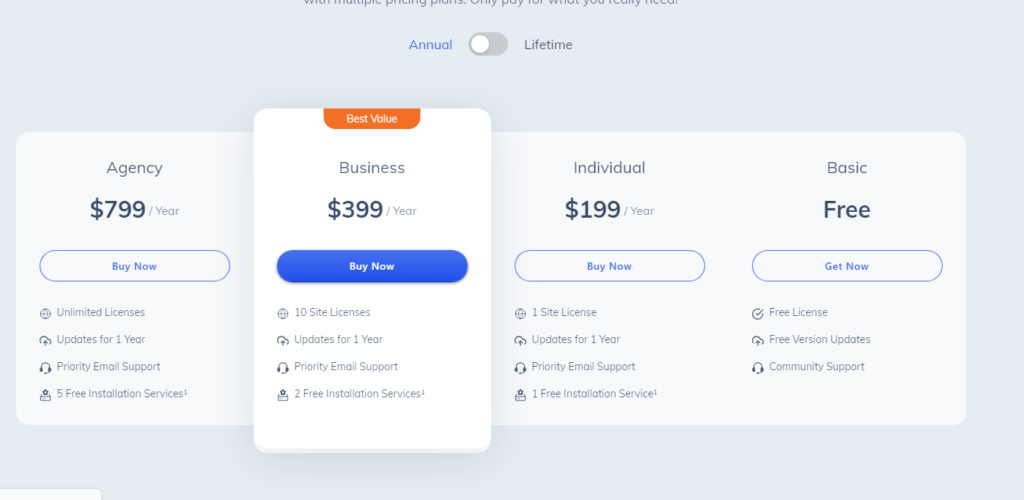
ではプラグインを有効化します。
有料版の場合はメールが届くと思いうのでそこからZIPファイルをダウンロードしてワードプレスでファイルを開きます。
無料版でしたら、Freeを押すとそのままZipファイルがダウンロードされますので、それをインストールします。
そうすると下記のような画面になります。
単一行は一人で、マーケットプレイスは複数人で行う場合選びます。今回は左側を選びます。
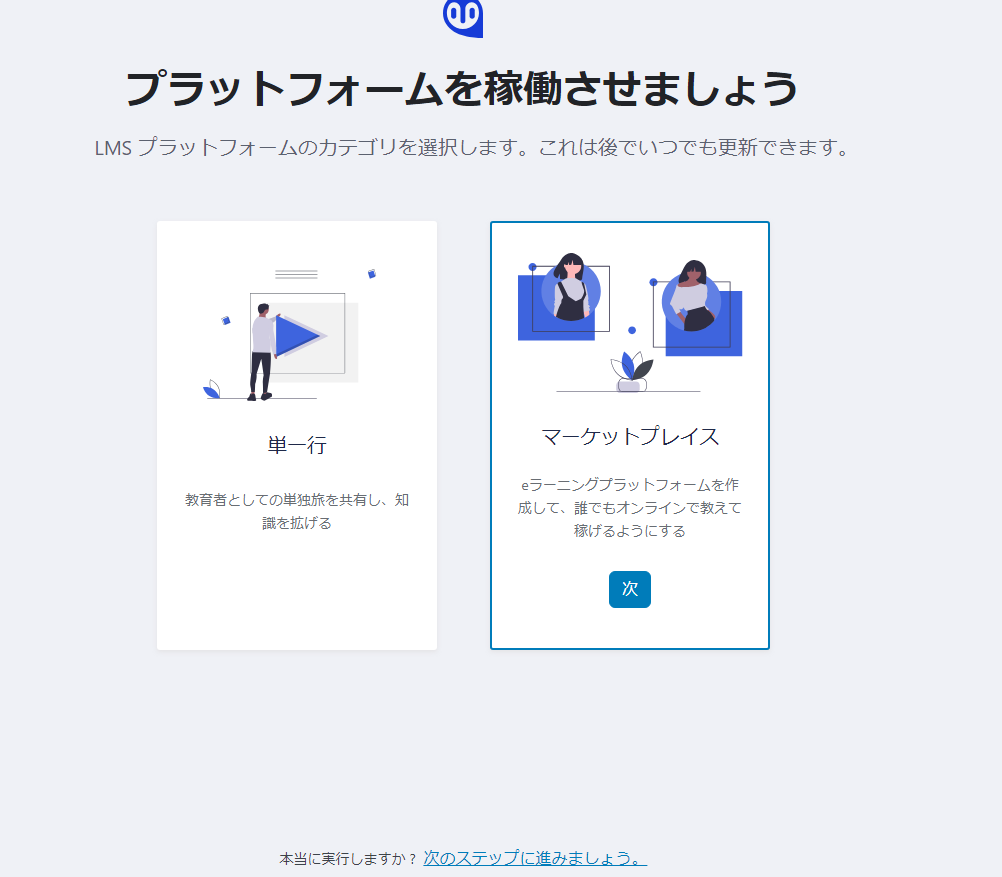
あとでも変えられますので下記は全部スキップします
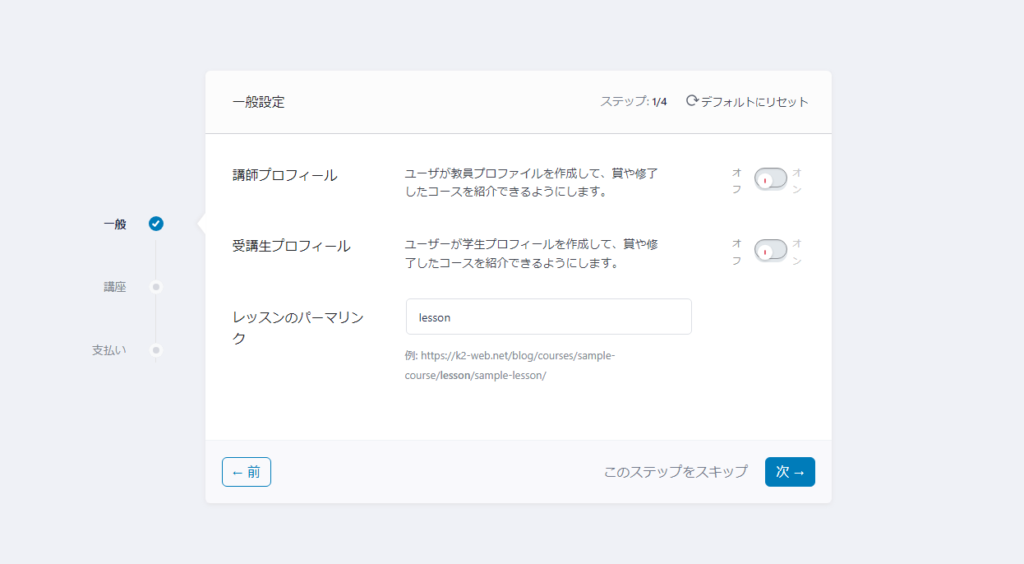
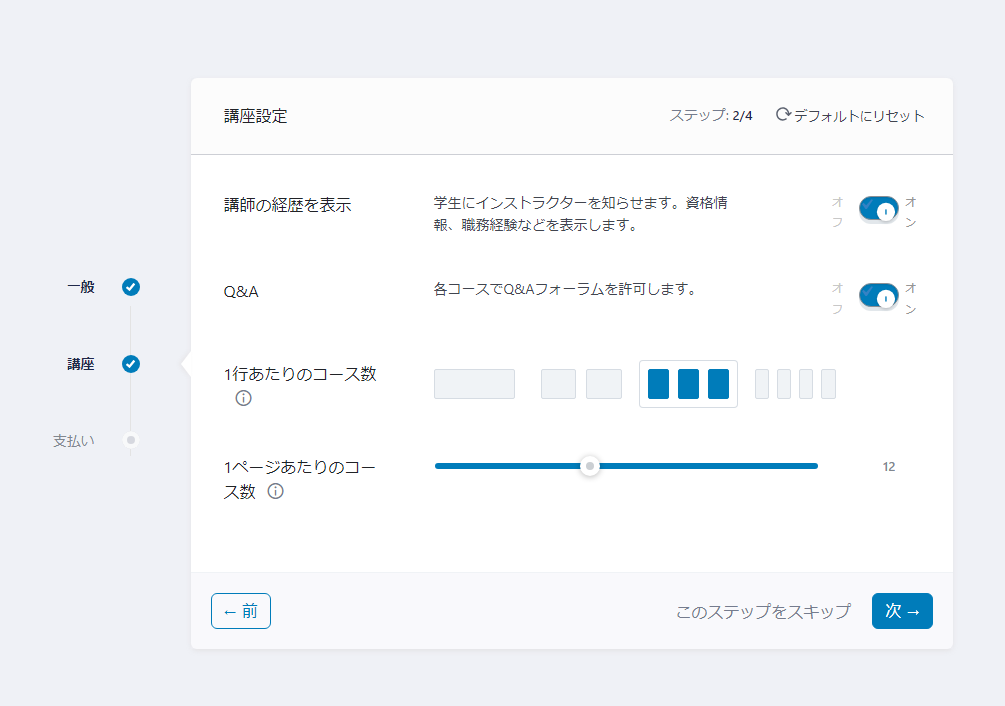
そうすると。とりあえず完了します。
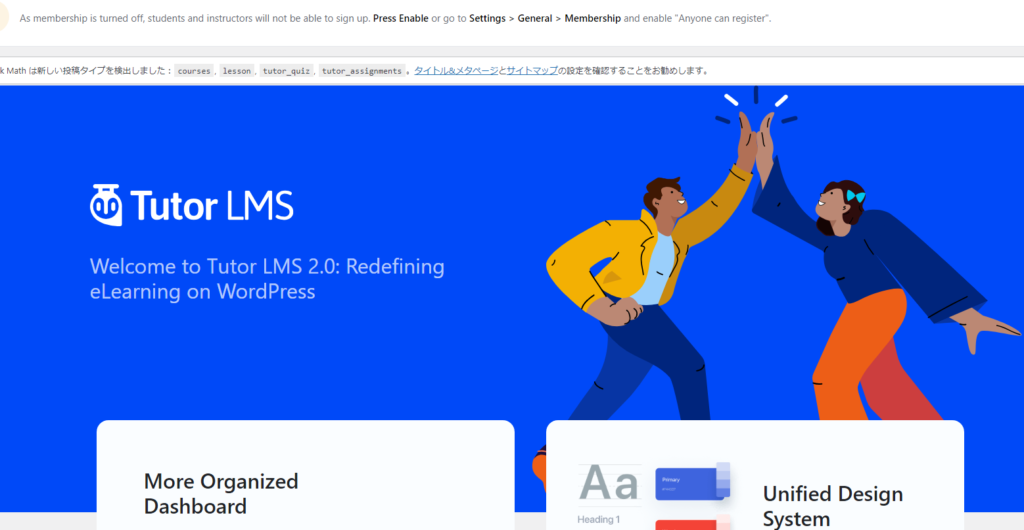
翻訳ファイルを導入する
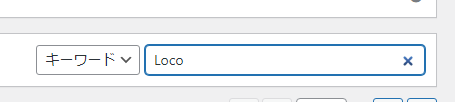
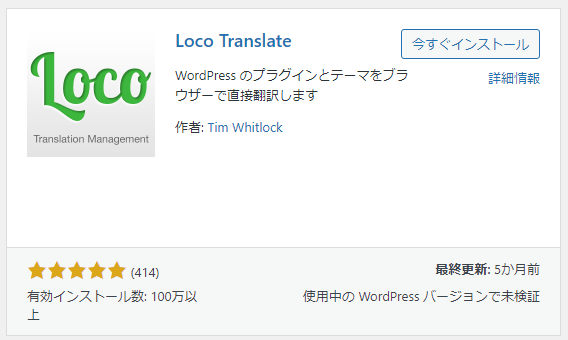
設定していきます
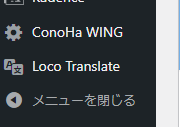
プラグイン
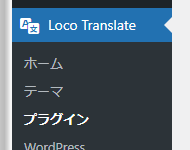
TuterLMSを選ぶ
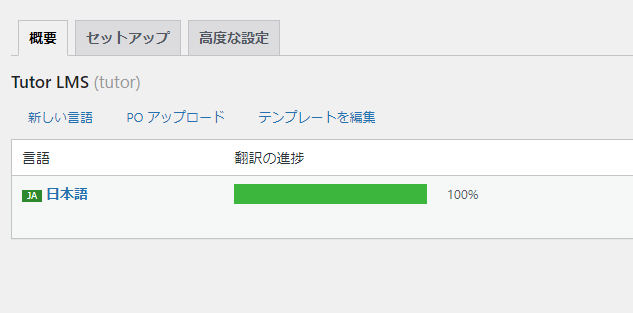
いったん削除してファイルを入れる
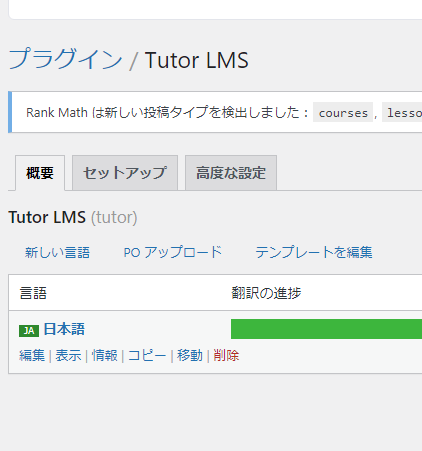
POアップロードを押す
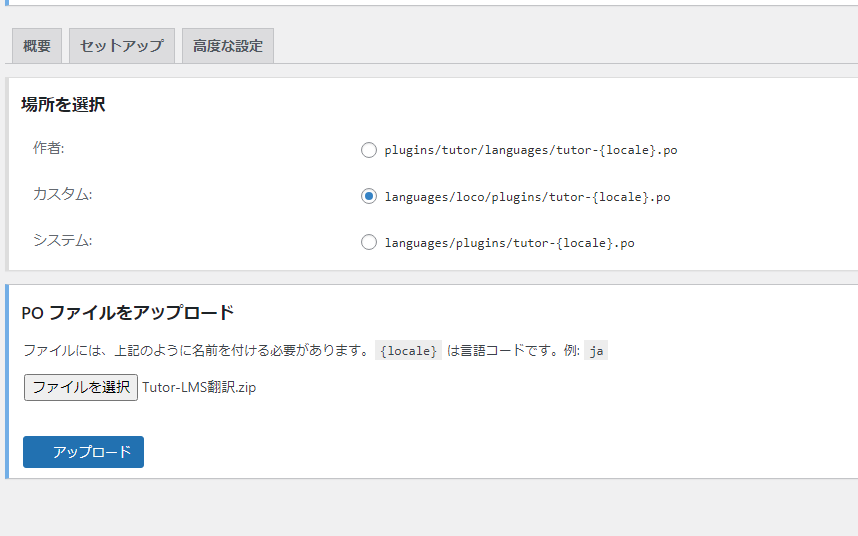
これでTuterLMSの日本語化ができました。
TuterLMSの設定
一般
ダッシュボードは自動で作成されているのでこのままでOK
利用規約はあとで作成します
マーケットプレースは複数の講師で運営する場合に設定します。今回は省略
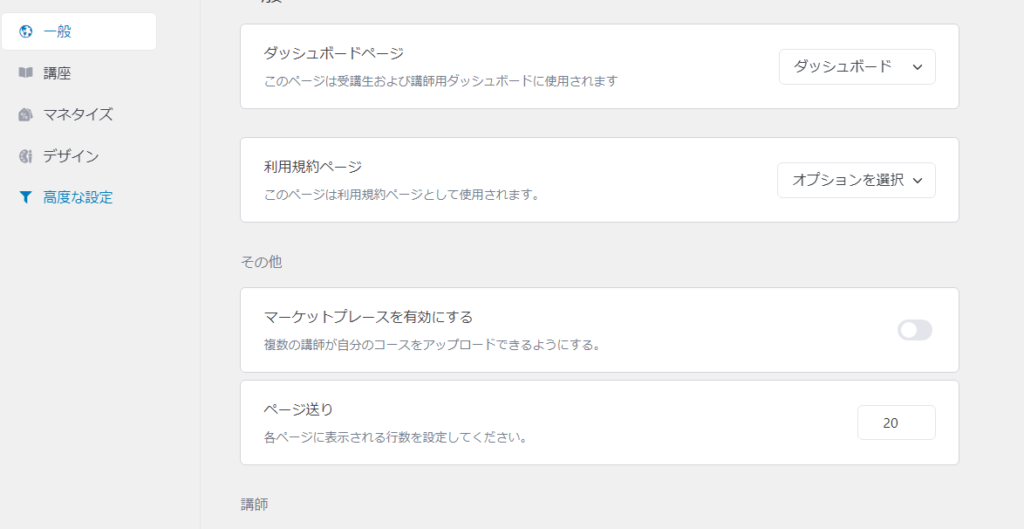
マーケットプレースにしている場合、講師にコースの公開を許可するなどの設定が必要ですが今回は省略
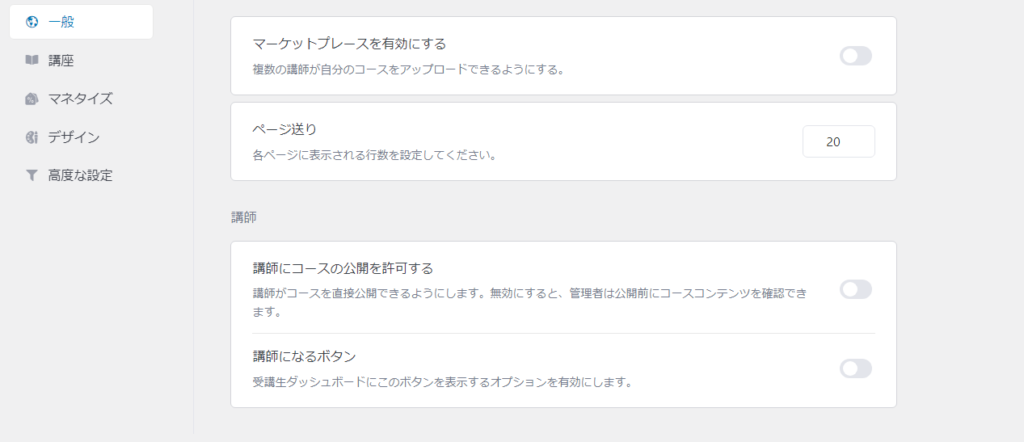
講座
コースへの自動リダイレクト
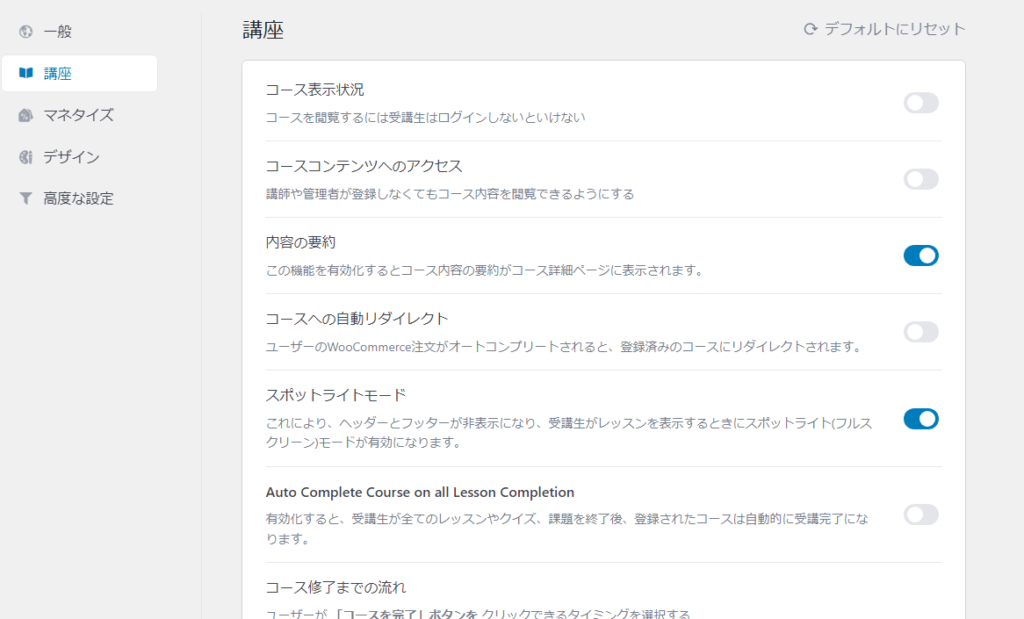
コース終了までの流れを甚番通りにするのかどうか決められます。
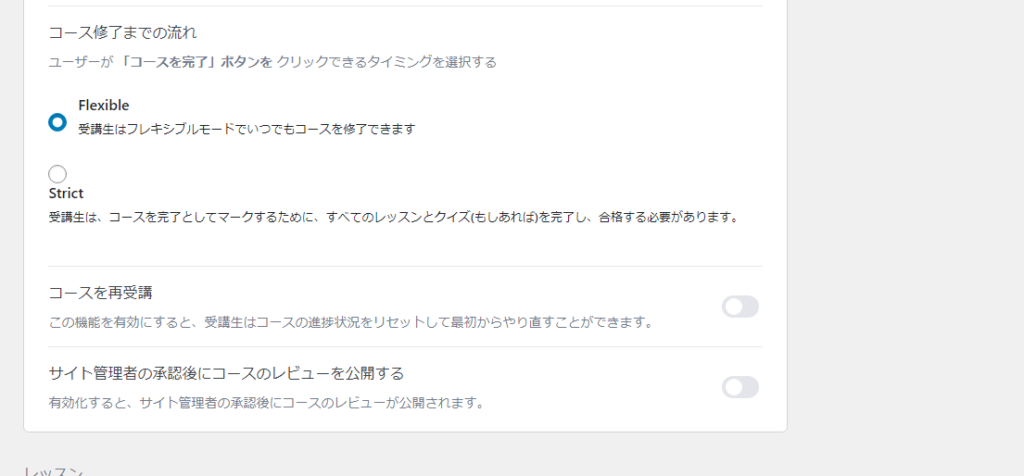
Vimeoを選ぶ
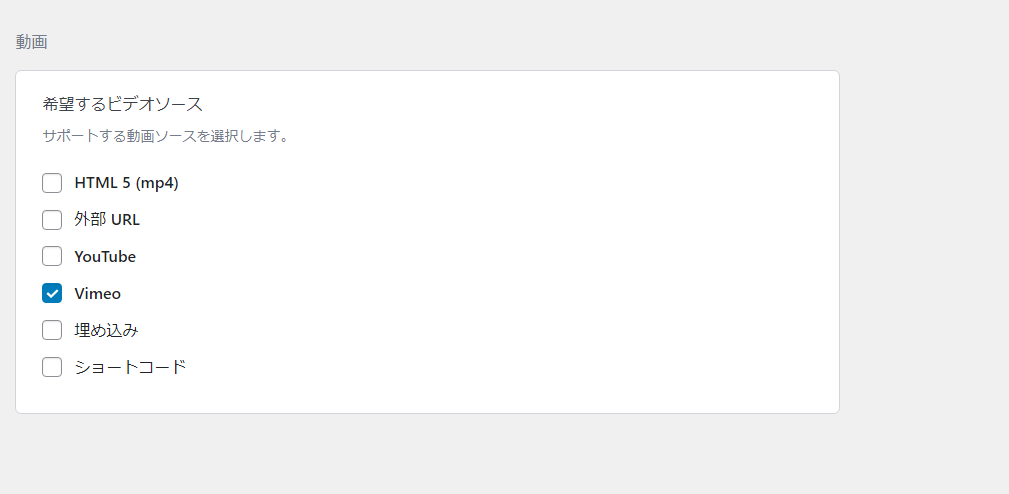
マネタイズ
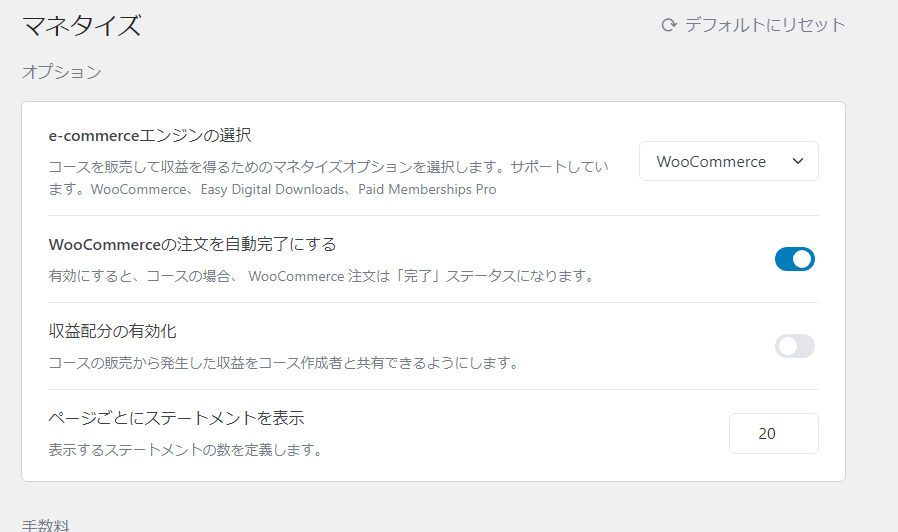
こちらはデフォルトでOK
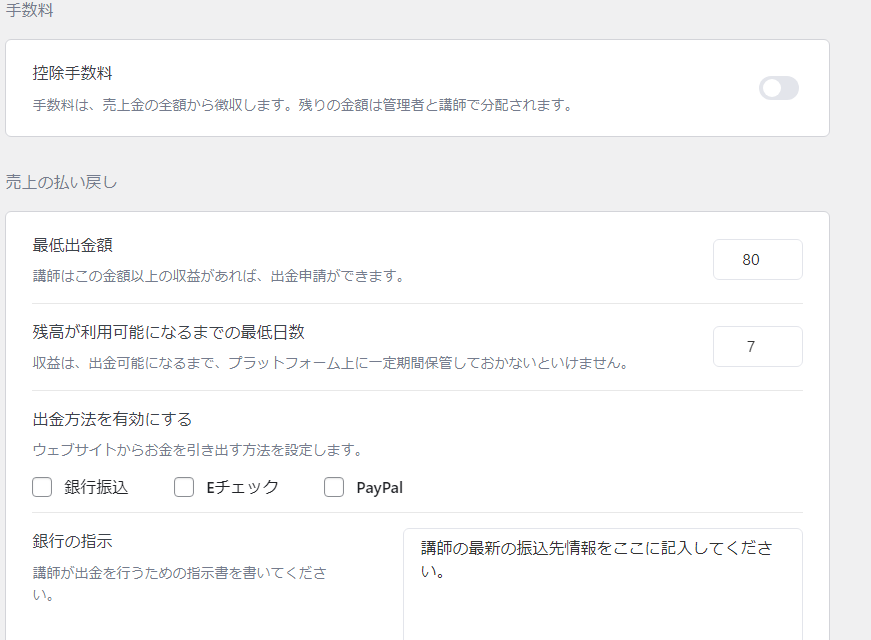
デザイン
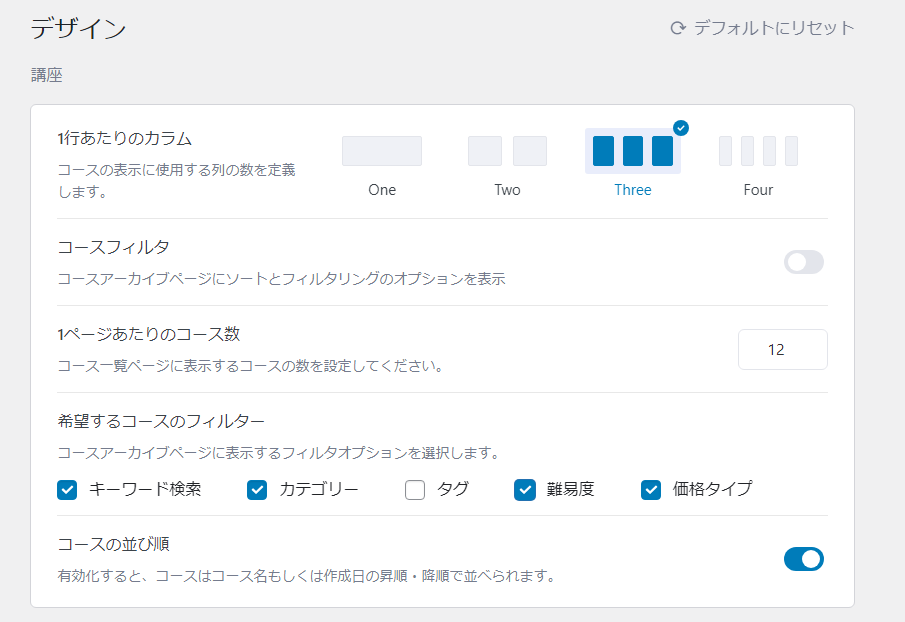
レイアウトは好みのものでOKです
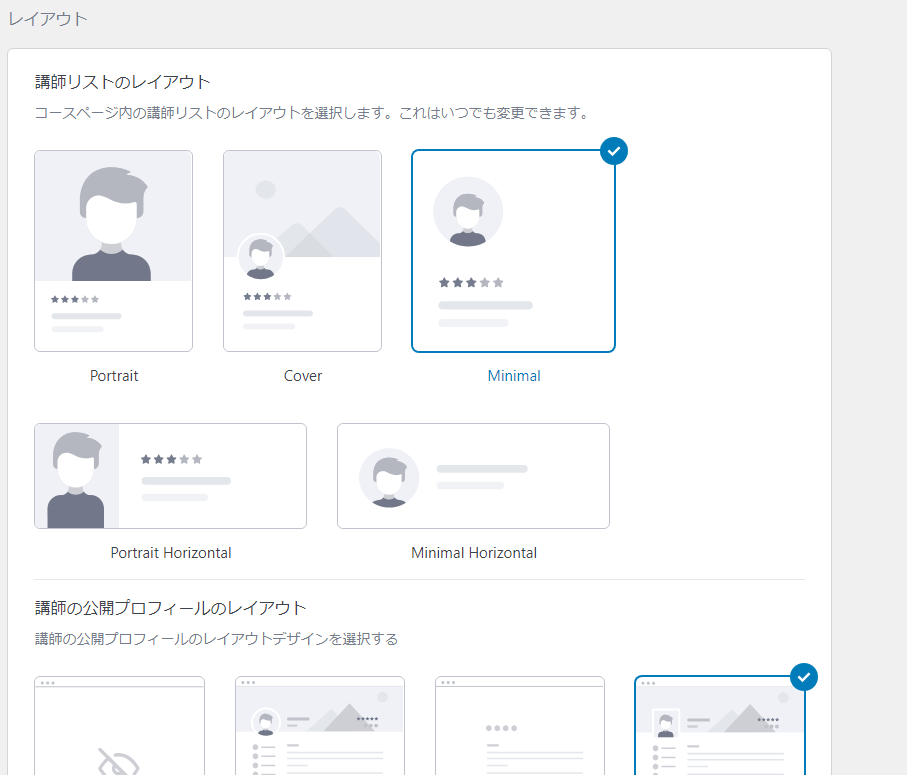
テーマカラーなどがあれば変更します
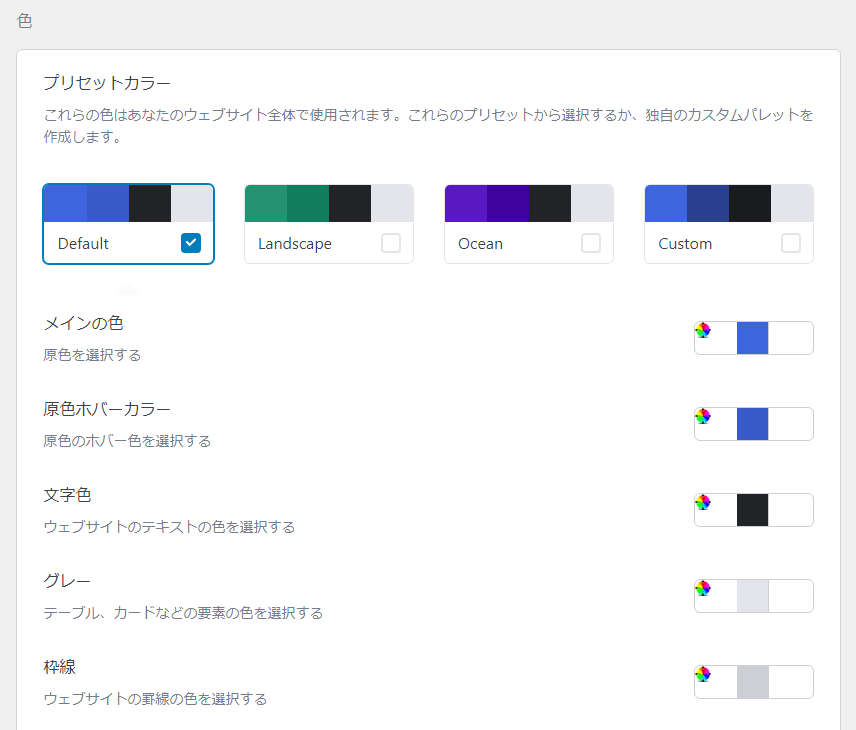
動画プレイヤーはVimeoです
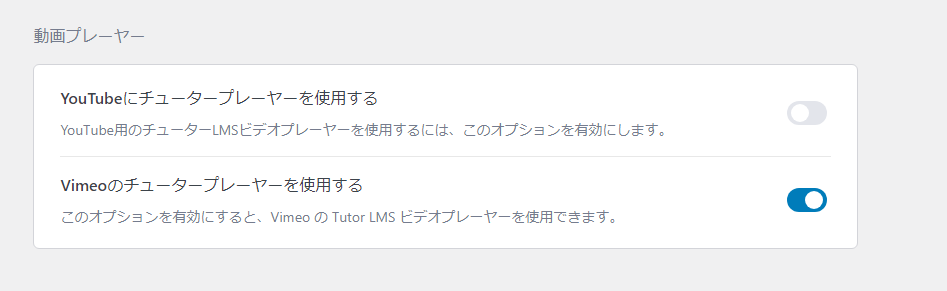
オンライン講座の作成
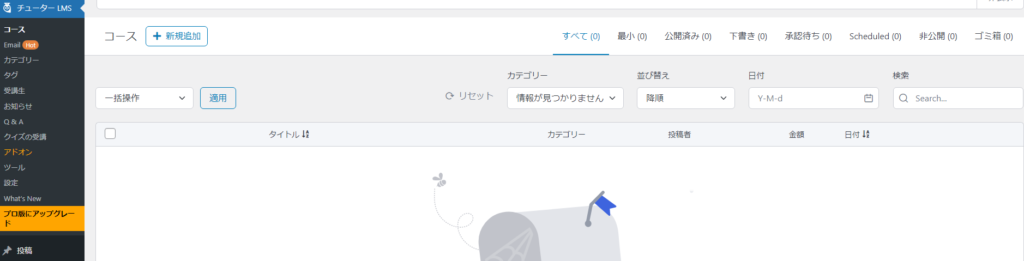
+新規追加より講座を追加していきます。
題名とパーマリンクを設定
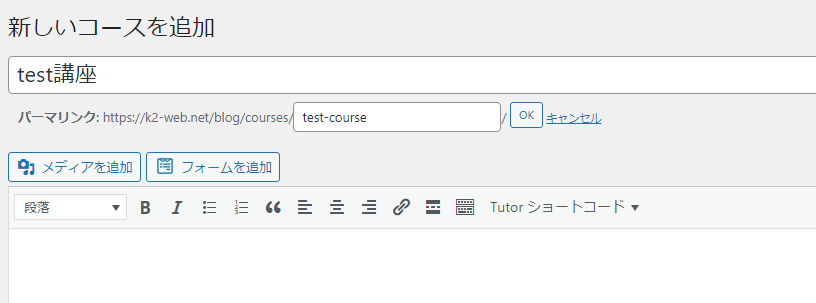
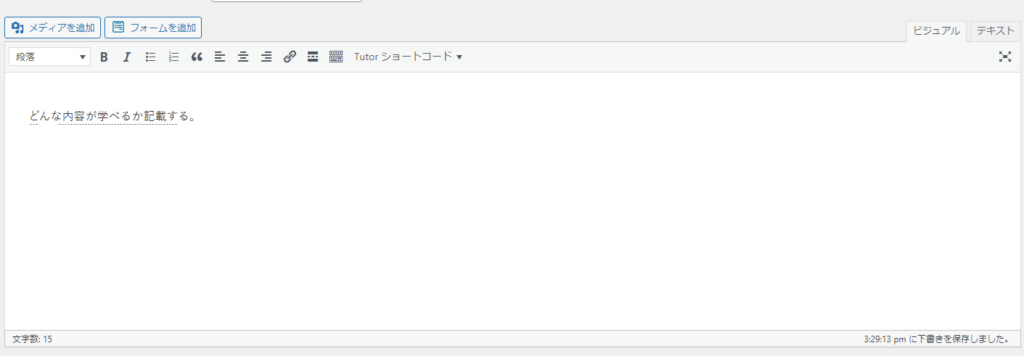
下に行って
講座設定
公開コースをオンにすると誰でも会員登録せずに閲覧できる状態になる
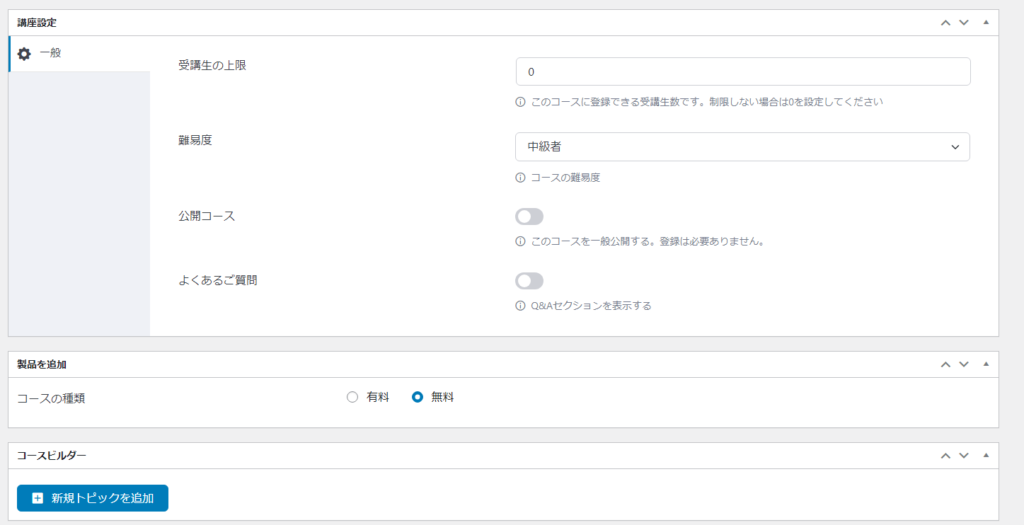
有料か無料で販売できる
次に 試しにWooCommerceでテスト講座を作ります。
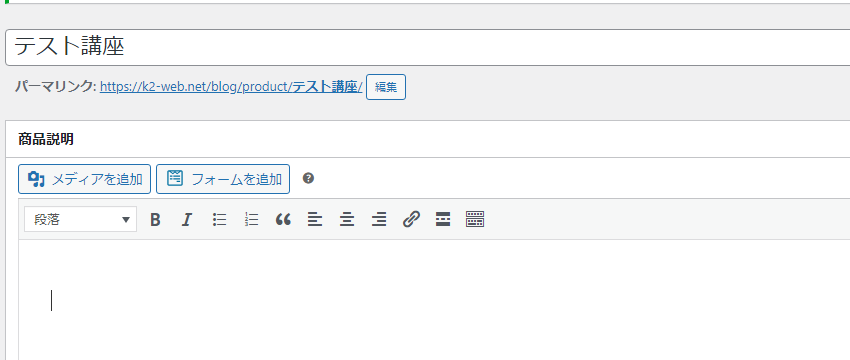
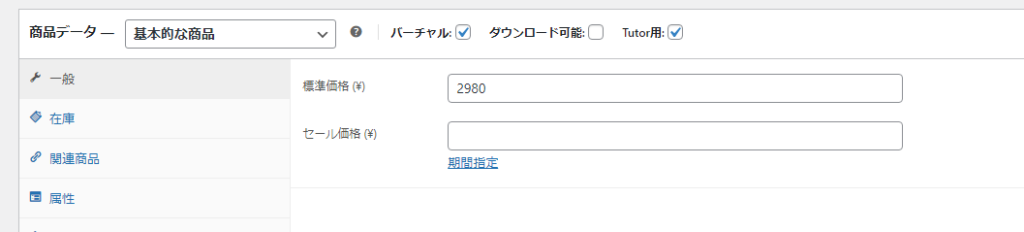
チューターLMSに戻り 有料にすると
先ほど作った講座が選択できます
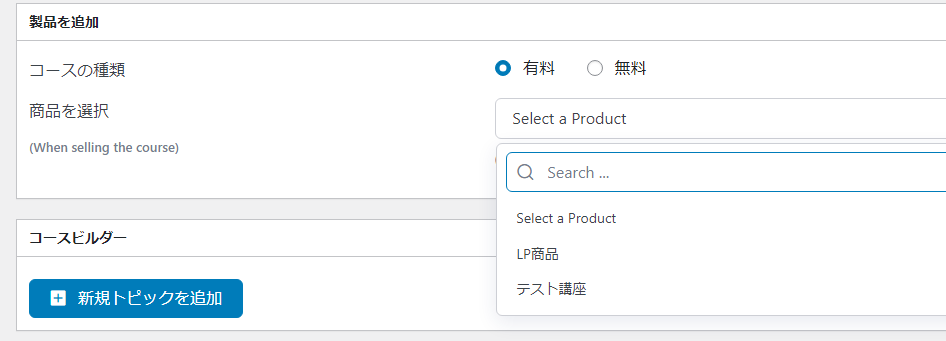
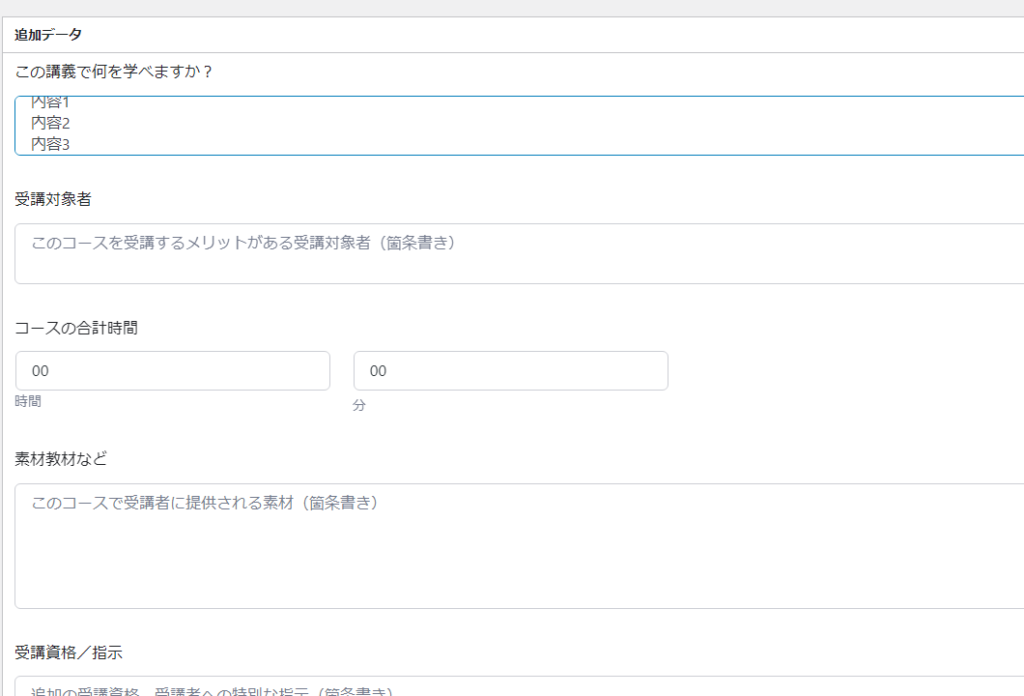
このようにすると改行して・がつく
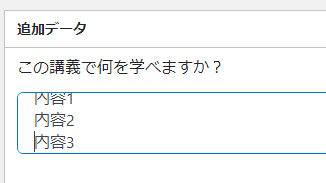
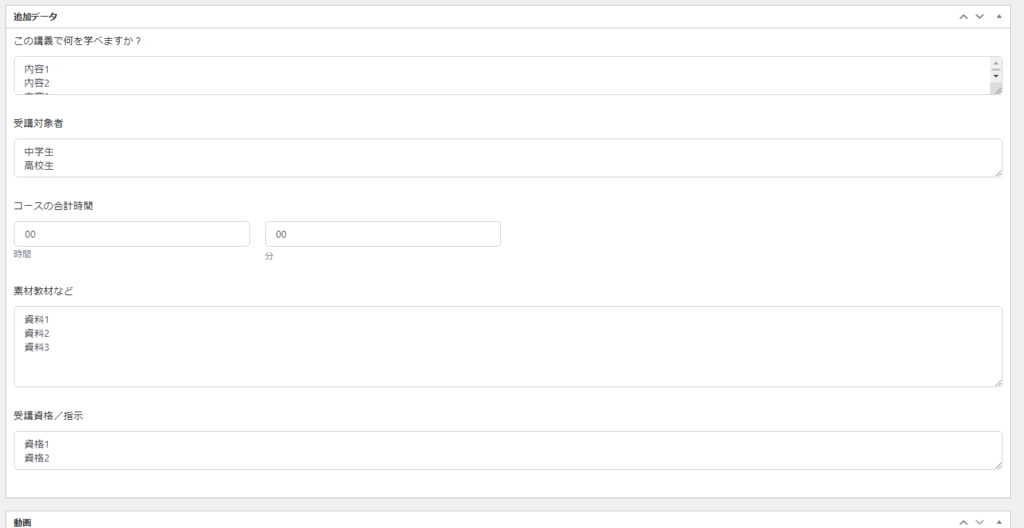
実際のページ
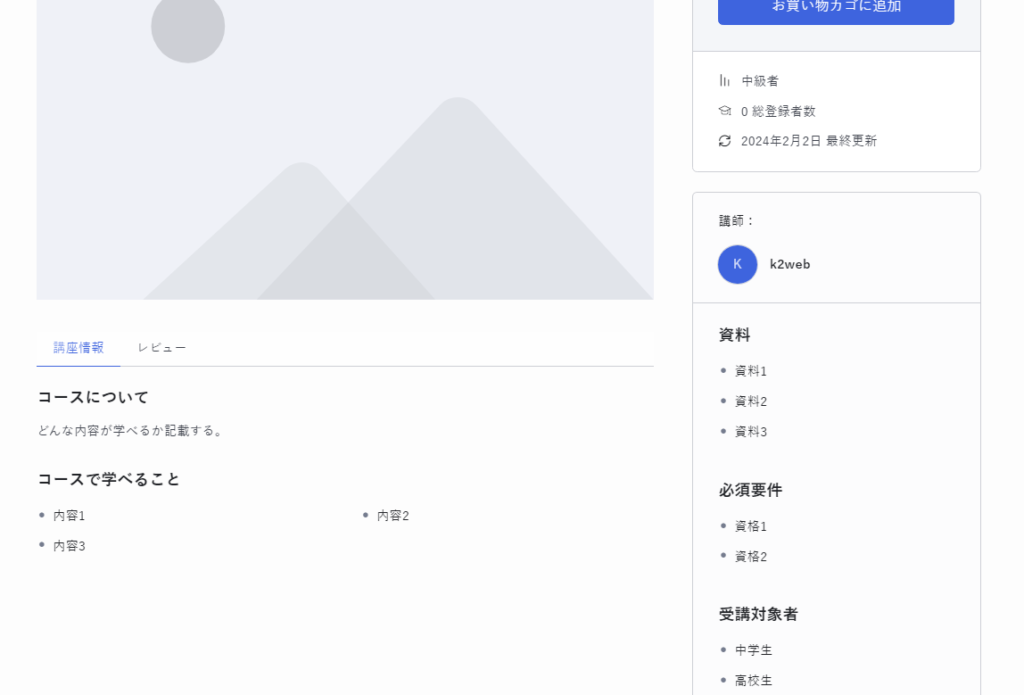
動画はVimeo しか現在選べないのでYOUTUBEを選ぶときは別途設定が必要です。
チューターLMSの設定より→講座を開く
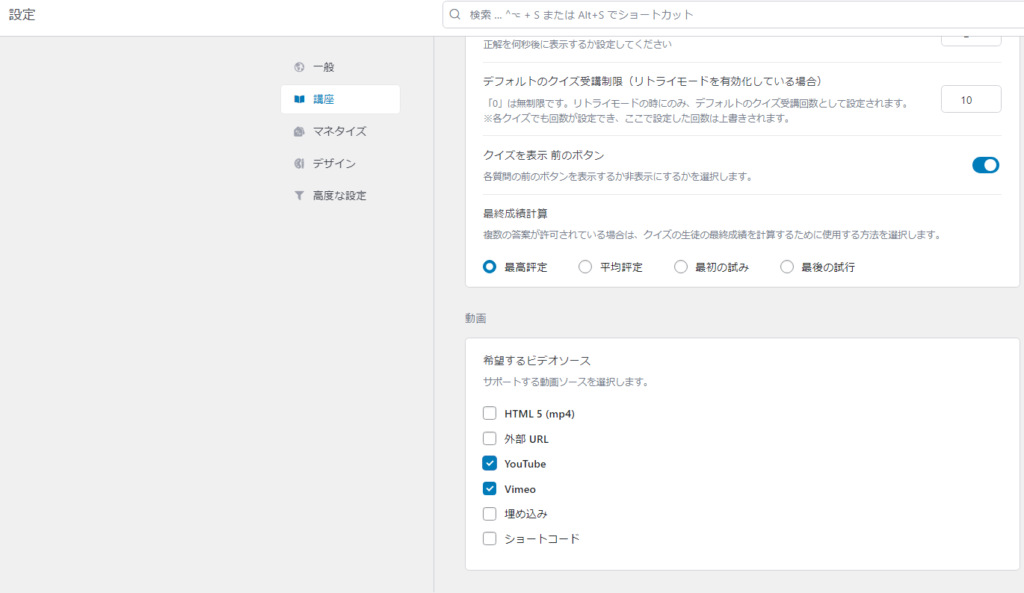
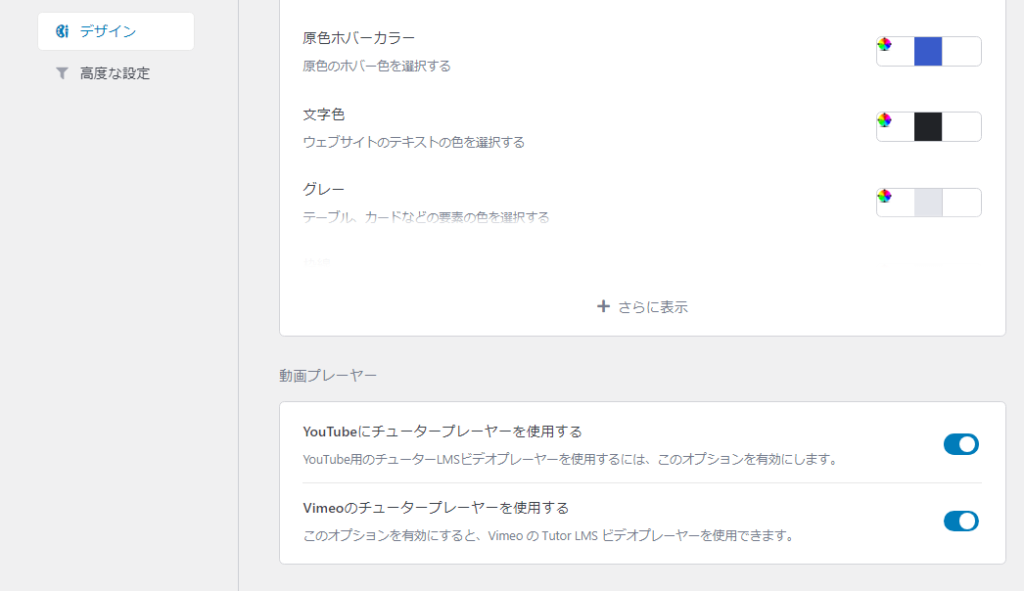
収益目的でYouTubeを埋め込むのはいけないので、その時はVimeoを使う
コースビルダーでレクチャーを追加する
オンライン講座の中の新規トピックを選択を追加する

こちらを入れると
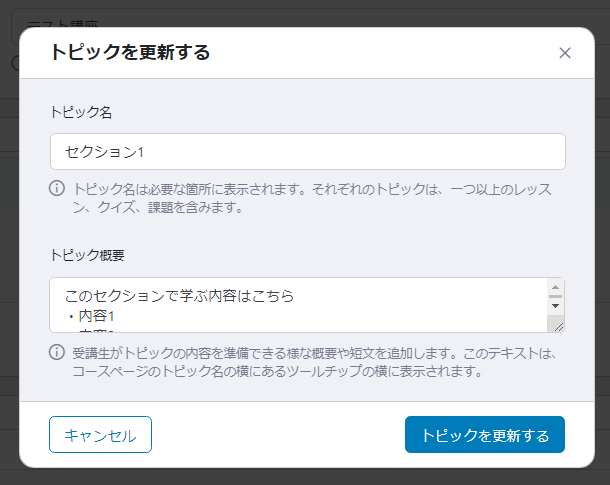
クイズやレッスンができるようになる。

レッスン
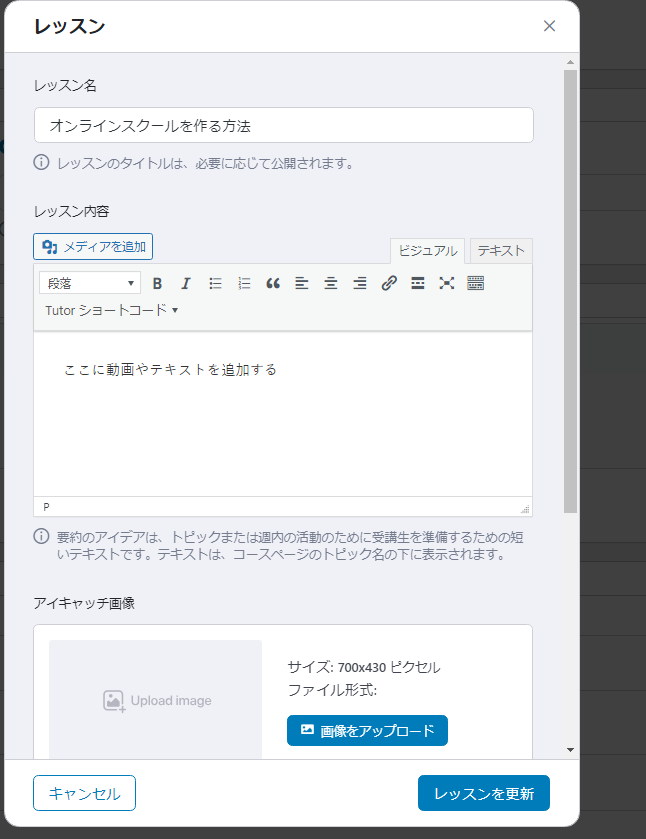
アイキャッチ画像は任意で追加する
正誤問題の作り方
+テストを押す 下記のようなものが10種類あります
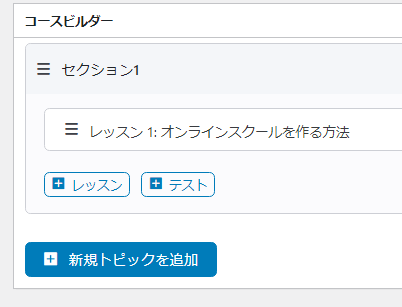
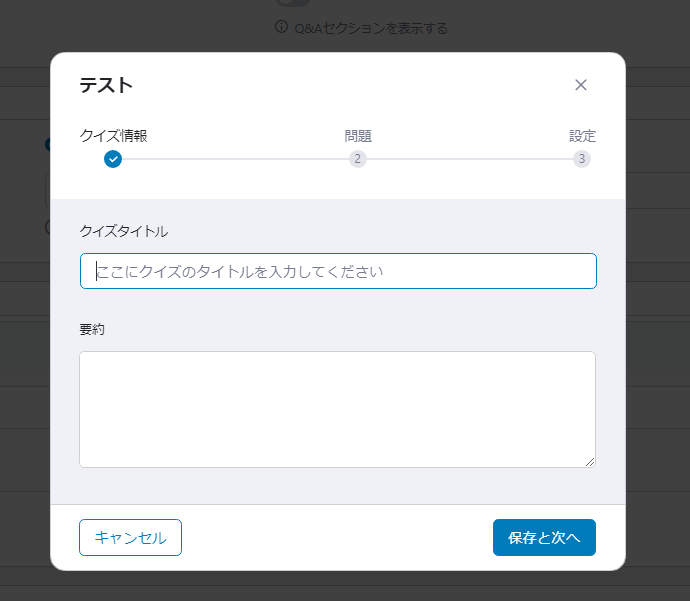
保存して 質問を追加する
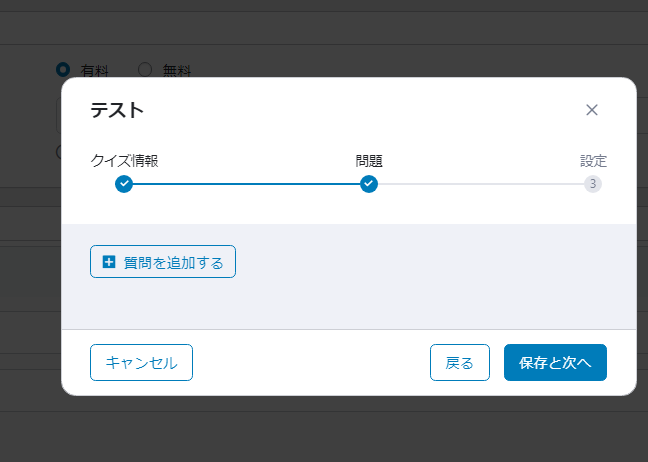
回答を必須にするのか

ポイントが何点か見せるのか

ヒントを入れる
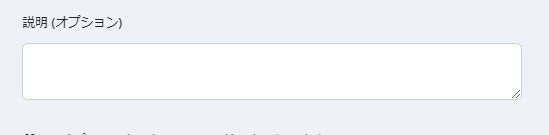
正解はどちらか選ぶ
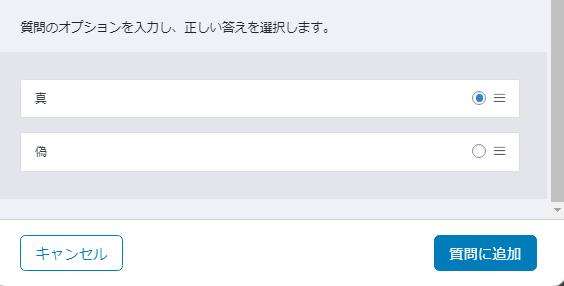
質問を追加すると1問目が追加されます。
選択問題を作る
複数の選択肢を用意して1つ選んでもらう
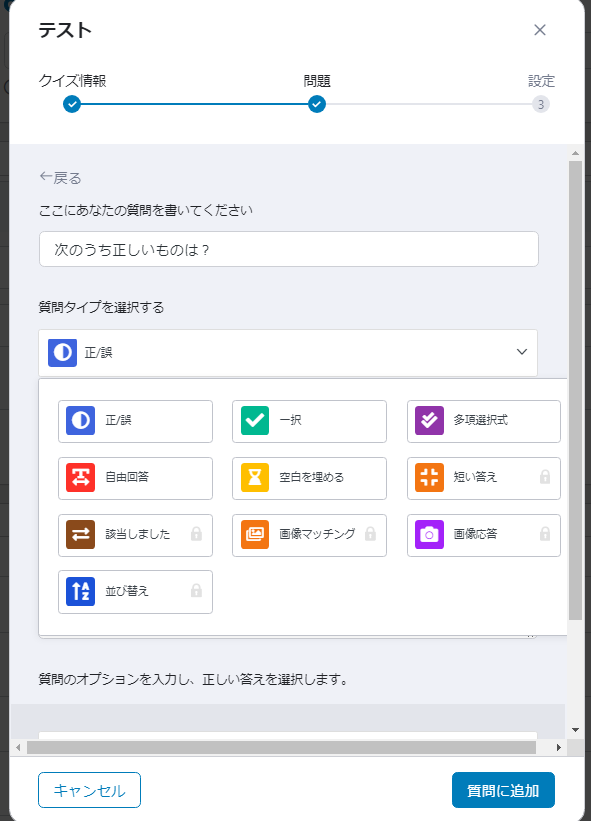
オプションを追加から選択肢を増やしていく
いくつか選択肢を作ったら、最後に選択肢であっているものにチェックを入れる
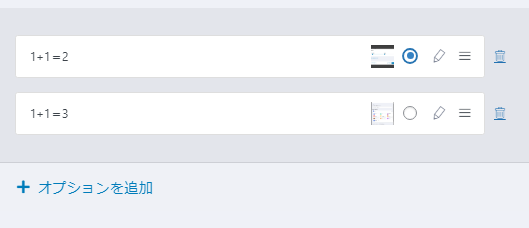
設定
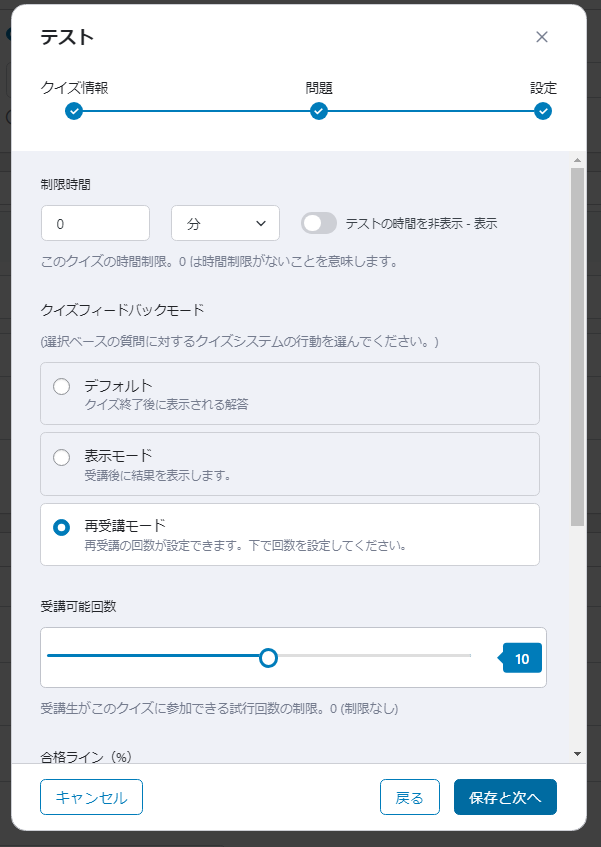
再受講モードにすると無制限に受講できます。
高度な設定
自動で制限時間アリのクイズをスタートする場合はオンにするなど
質問に応じて変更する
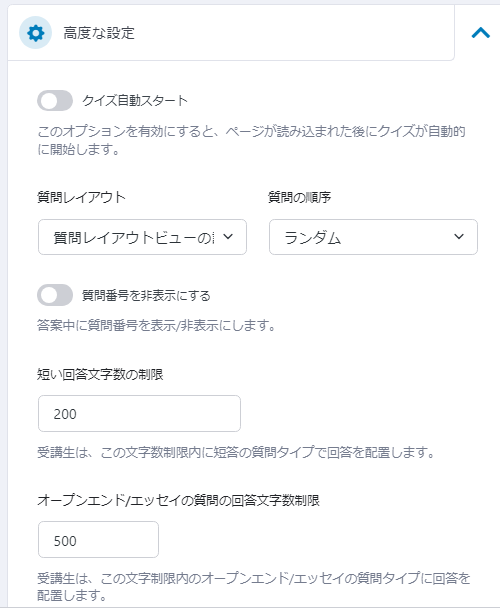




コメント